'>

Kamakailan lamang, maraming mga manlalaro ng Minecraft ang nalaman na walang tunog kapag nilalaro nila ang Minecraft sa PC. Kung nagkataon ding nasagasaan mo ang nakakainis na isyu na ito, nakarating ka sa tamang lugar!
Sa artikulong ito, binibigyan ka namin ng maraming mga pag-aayos upang subukan mo. Dapat mong maayos ang Minecraft na walang isyu sa tunog nang madali sa isa sa mga pag-aayos sa artikulong ito.
Mga pag-aayos upang subukan:
Narito ang isang listahan ng mga pag-aayos na nalutas ang problemang ito para sa iba pang mga manlalaro ng Minecraft. Hindi mo kailangang subukan ang lahat. Trabaho lamang ang iyong paraan sa listahan hanggang sa makita mo ang isa na gumagawa ng trick para sa iyo.
- Suriin kung na-mute mo ang Minecraft nang hindi sinasadya
- I-update ang iyong audio driver
- Subukan ang kumbinasyon na F3 + S o F3 + T key
- Baguhin ang pagpipiliang 'Mga Antas ng Mipmap' sa mga setting ng video
- Baguhin ang mga setting ng tunog ng iyong Windows system
- I-install muli ang Minecraft
Ayusin ang 1: Suriin kung na-mute mo ang Minecraft nang hindi sinasadya
Bago mo subukan ang mga pag-aayos sa ibaba, tiyaking hindi mo na-mute ang iyong PC o Minecraft nang hindi sinasadya. Sundin ang mga tagubilin upang suriin kung na-mute mo ang iyong PC o Minecraft nang hindi sinasadya:
1. Subukang magpatugtog ng isang kanta sa iyong PC. Kung maririnig mo ito nang malinaw, nangangahulugan ito na hindi mo i-mute ang iyong PC; kung hindi mo ito maririnig, ilipat ang iyong mouse sa lugar ng abiso (sa kanang sulok sa ibaba) at mag-right click ang Volume icon . Pagkatapos piliin Buksan ang Mixer ng Dami .
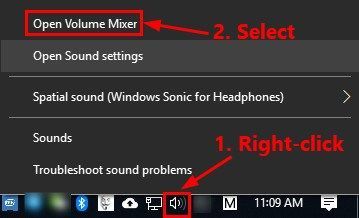
2. Hawakan at i-drag ang slider sa ilalim Minecraft sa itaas ang dami nito .
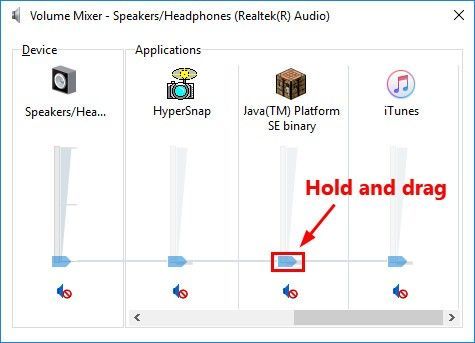
3. Kung wala pa ring tunog sa Minecraft, sundin ang mga hakbang sa ibaba upang suriin ang mga setting ng audio ng Minecraft .
ako Ilunsad ang Minecraft at i-click Mga Pagpipilian ... (o Mga Setting) .

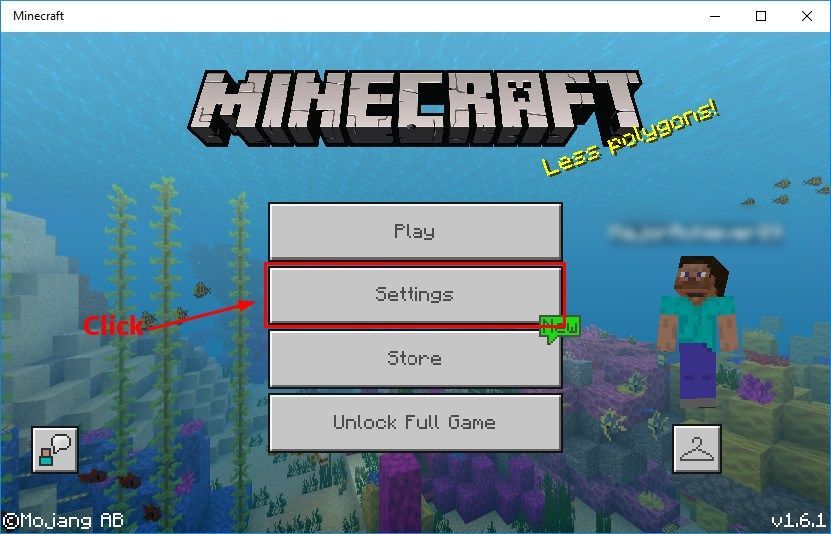
ii. mag-click Musika at Tunog… o Audio upang matingnan ang mga setting ng audio ng laro.
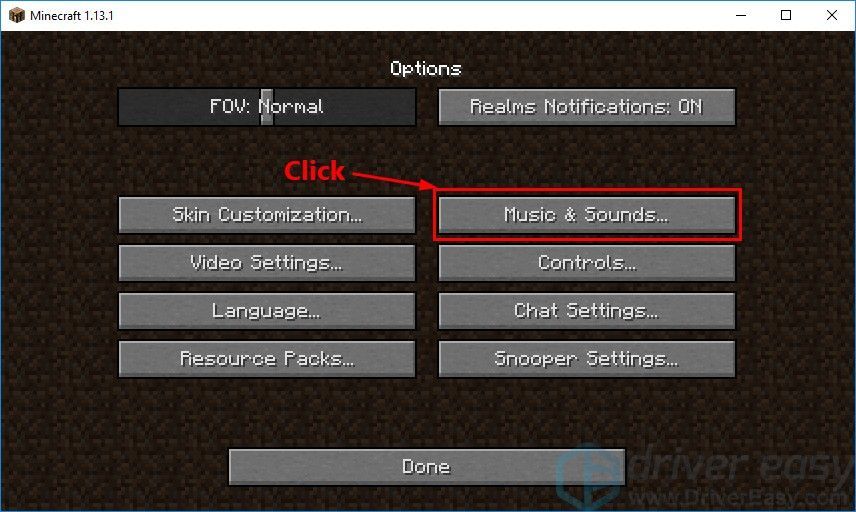
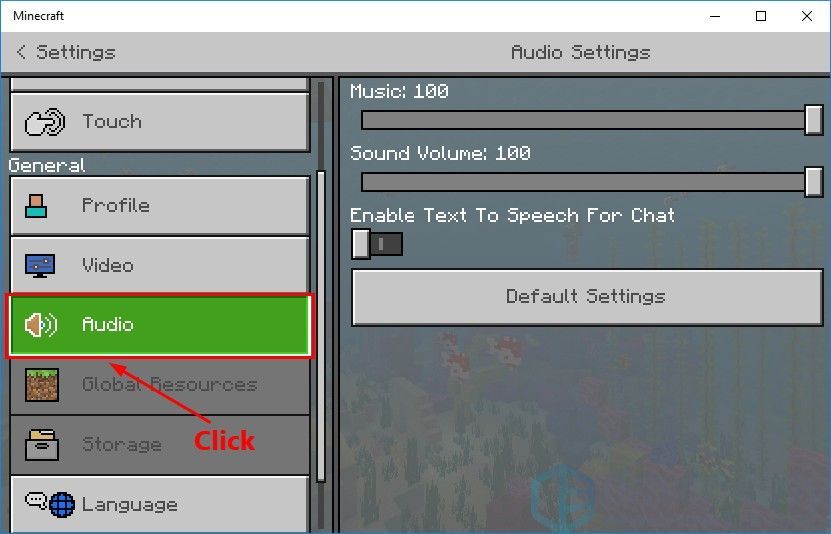
iii. Tiyaking ang lahat ng mga setting ng audio ay nakatakda sa 100%. Mag-click Tapos na upang mai-save ang mga setting.
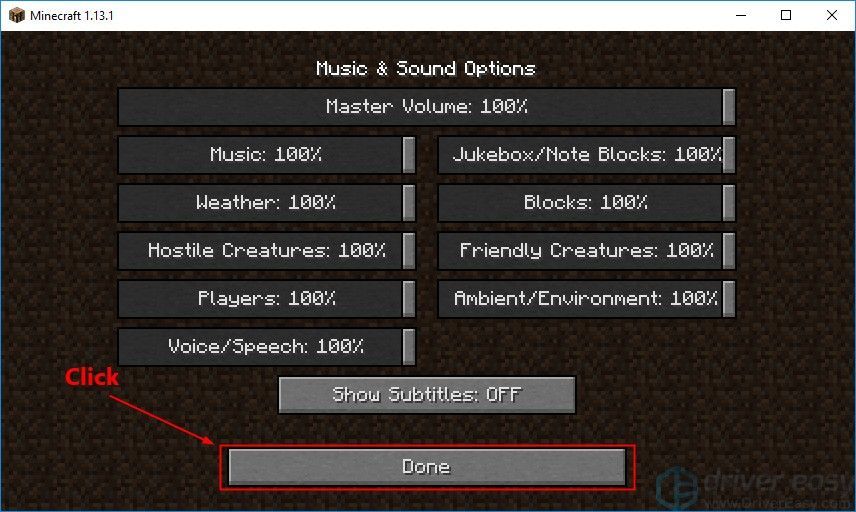
Patakbuhin muli ang Minecraft upang suriin kung mananatili ang walang isyu sa tunog. Kung gayon, subukan ang susunod na pag-aayos.
Ayusin ang 2: I-update ang iyong audio driver
Ang isang nawawala o hindi napapanahong audio driver sa iyong computer ay maaaring maging sanhi ng walang isyu sa tunog ng Minecraft, kaya tiyaking napapanahon ang iyong audio driver.
Mayroong dalawang paraan upang ma-update ang iyong audio driver: mano-mano at awtomatiko .
Mano-manong i-update ang driver : Dapat kang pumunta sa website ng tagagawa ng iyong sound card, hanapin ang pinakabagong bersyon ng driver at i-install ito sa iyong computer. Tiyaking i-download ang pinakabagong tamang driver na katugma sa operating system ng iyong computer. Nangangailangan ito ng oras at mga kasanayan sa computer.
O kaya naman
Awtomatikong i-update ang driver : Kung wala kang oras, pasensya o kasanayan sa computer upang manu-manong i-update ang iyong audio driver, maaari mo, sa halip, awtomatiko itong gawin Madali ang Driver . Hindi mo kailangang malaman nang eksakto kung anong sistema ang tumatakbo ang iyong computer, hindi mo kailangang ipagsapalaran sa pag-download at pag-install ng maling driver, at hindi mo kailangang mag-alala tungkol sa pagkakamali kapag nag-install. Hawakang lahat ng Driver Easy ang lahat .
Lahat ng mga driver sa Easy Driver galing galing ang gumagawa . Sila‘re lahat ng sertipikadong ligtas at ligtas .1. Mag-download at mai-install ang Driver Easy.
2. Patakbuhin ang Driver Madali at i-click ang I-scan ngayon pindutan Pagkatapos ay i-scan ng Driver Easy ang iyong computer at makakakita ng anumang mga driver ng problema.
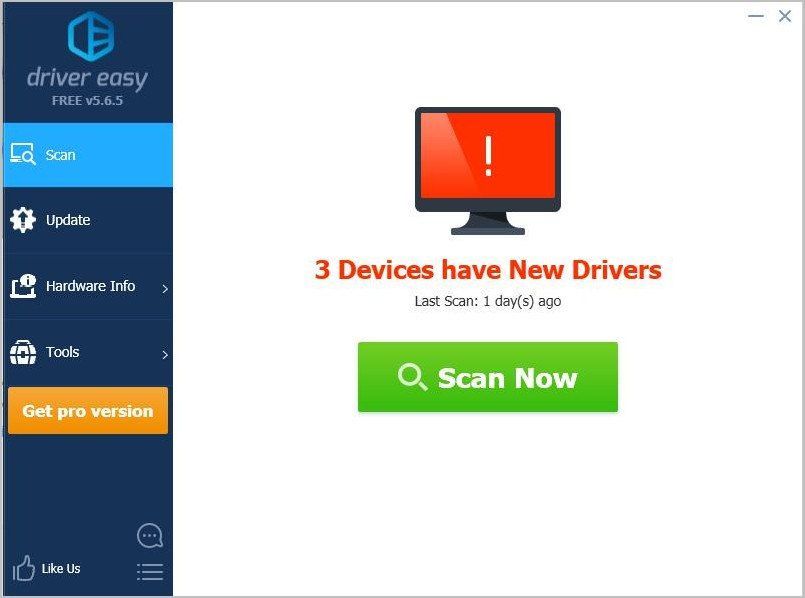
3. Mag-click Update sa tabi ng iyong sound card upang awtomatikong i-download ang tamang bersyon ng driver nito, pagkatapos ay maaari mo itong mai-install nang manu-mano. O mag-click I-update ang Lahat upang awtomatikong i-download at mai-install ang tamang bersyon ng lahat ang mga driver na nawawala o hindi napapanahon sa iyong system (Kinakailangan nito ang Pro bersyon - sasabihan ka na mag-upgrade kapag nag-click ka I-update ang Lahat. Nakuha mo buong suporta at a 30-araw na pagbabalik ng pera garantiya).
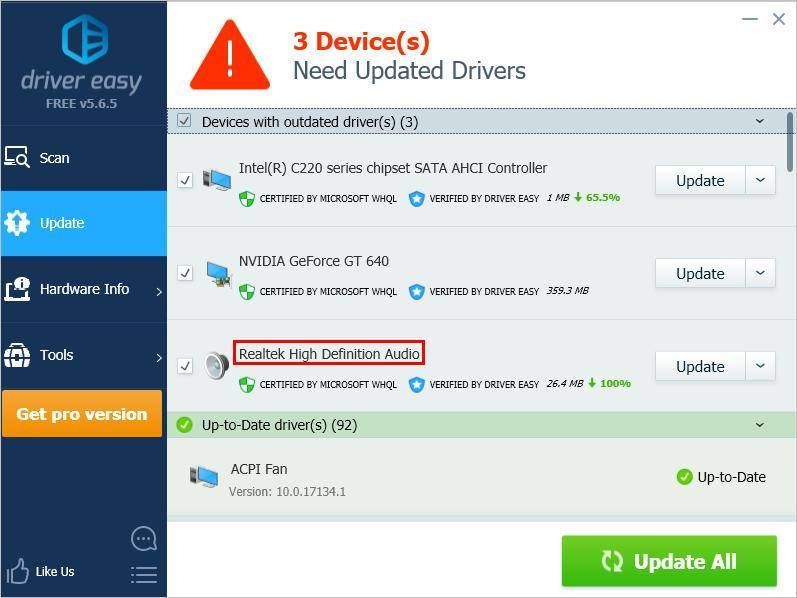
Ayusin ang 3: Subukan ang kombinasyon ng F3 + S o F3 + T key
Kung nasagasaan ka ng walang isyu sa tunog kapag naglalaro ka ng Minecraft, subukang pindutin F3 at S sa parehong oras sa iyong keyboard sa puwersang i-reload ang laro . Kung ang key na kumbinasyon na ito ay hindi gumagana, pagkatapos ay subukang pindutin F3 at T sabay-sabay. Maraming mga manlalaro ang nalutas ang MInecraft walang isyu sa tunog sa pamamagitan ng pag-aayos na ito.
Maghintay ng maraming segundo at pagkatapos suriin kung ang walang isyu sa tunog ay muling lilitaw. Kung hindi, iminumungkahi nito na naayos mo ang isyung ito. Kung magpapatuloy ang isyu ng tunog ng Minecraft, huwag mag-alala! Subukan ang susunod na ayusin, sa ibaba.
Ayusin ang 4: Baguhin ang pagpipiliang 'Mga Antas ng Mipmap' sa mga setting ng video
Kung ang iyong Minecraft ay JAVA Edition , subukang baguhin ang “ Mga Antas ng Mapa ng Mapa ' pagpipilian sa mga setting ng video upang makita kung magpapatuloy ang isyung ito. Narito kung paano ito gawin:
1. Ilunsad ang Minecraft. Pagkatapos mag-click Mga Pagpipilian ... .

2. Mag-click Mga setting ng video… .
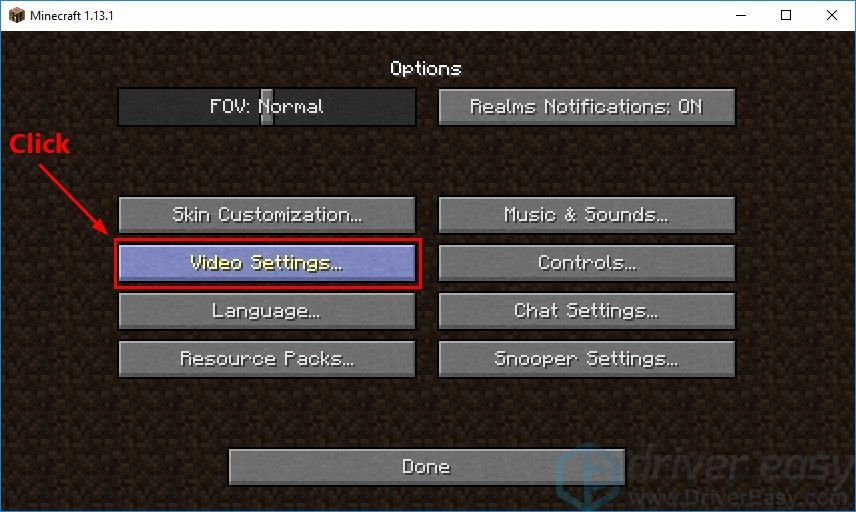
3. Ilipat ang slider upang baguhin ang Mga Antas ng Mipmap. Pagkatapos mag-click Tapos na upang mai-save ang mga pagbabago.
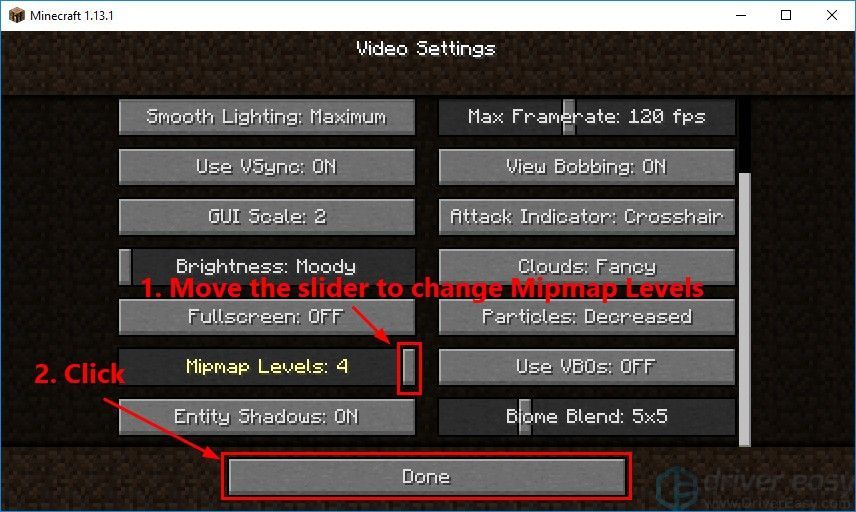
Patakbuhin muli ang Minecraft upang makita kung nalutas mo ang isyung ito. Kung hindi, subukang baguhin ang mga setting ng tunog ng iyong Windows system.
Ayusin ang 5: Baguhin ang mga setting ng tunog ng iyong Windows system
Subukang baguhin ang mga setting ng tunog ng iyong Windows System upang makita kung malulutas mo ang isyung ito. Narito kung paano ito gawin:
1. Ilipat ang iyong mouse sa lugar ng notification (sa kanang sulok sa ibaba) at i-right click ang icon na Volume . Pagkatapos piliin Tunog .
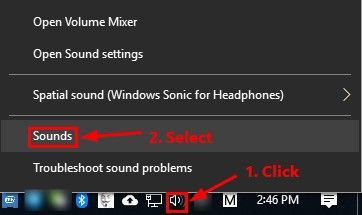
2. Mag-navigate sa Pag-playback tab Piliin ang iyong default na aparato sa pag-playback at pagkatapos ay mag-click I-configure .
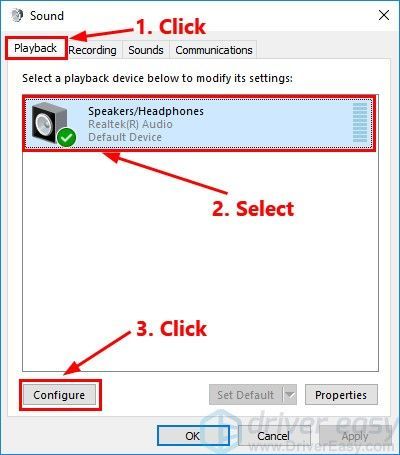
3. Para sa Mga audio channel , piliin ang Stereo at mag-click Susunod .
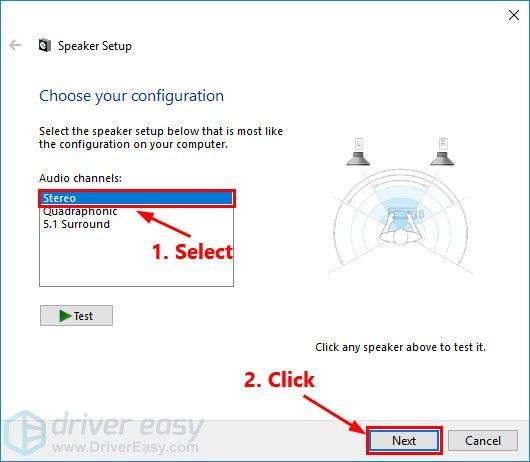
4. Lagyan ng tsek ang kahon sa tabi ng Front kaliwa at kanan . Pagkatapos mag-click Susunod .
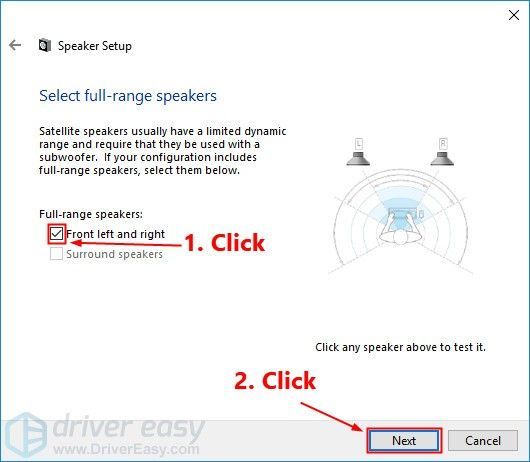
5. Mag-click Tapos na upang mai-save ang mga bagong setting.
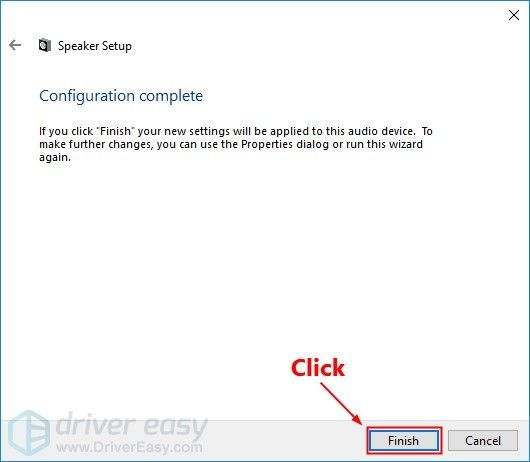
Ilunsad ang MInecraft upang suriin kung naayos ang walang isyu sa tunog. Kung hindi, subukang muling i-install ang Minecraft.
Ayusin ang 6: I-install muli ang Minecraft
Kung ang lahat ng mga pag-aayos sa itaas ay nabigo upang matulungan kang malutas ang Minecraft walang isyu sa tunog, subukang muling i-install ang Minecraft. Sa pamamagitan ng muling pag-install ng laro, maaari mong lutasin ang isyung ito. Narito kung paano ito gawin:
Kung na-download mo ang Minecraft mula sa Microsoft Store:
1. Sa iyong keyboard, pindutin ang ang Windows logo key at uri minecraft . Sa listahan ng resulta ng paghahanap, i-right click ang MInecraft app at piliin I-uninstall upang i-uninstall ang MInecraft.
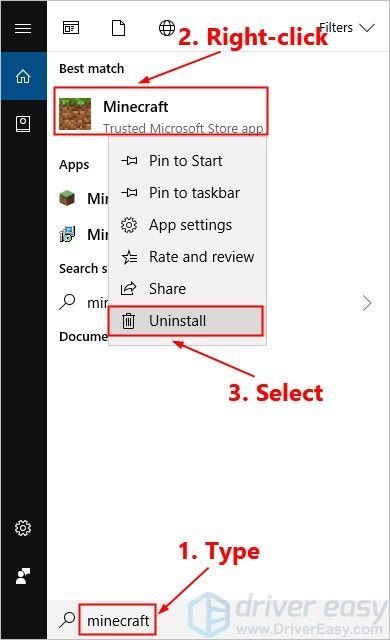
2. I-download ang Minecraft mula sa Microsoft Store at muling i-install ito sa iyong PC.
Kung na-download mo ang Minecraft JAVA Edition mula sa opisyal na website:
1. Sa iyong keyboard, pindutin ang ang Windows logo key at R sa parehong oras upang buksan ang Run dialog. Pagkatapos mag-type kontrolin at pindutin Pasok upang buksan ang Control Panel.
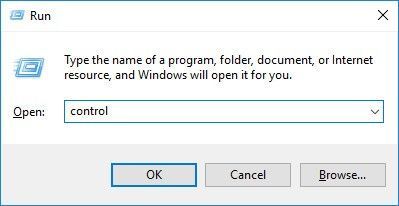
2. Tingnan ang Control Panel ayon sa kategorya . Mag-click I-uninstall ang isang programa .
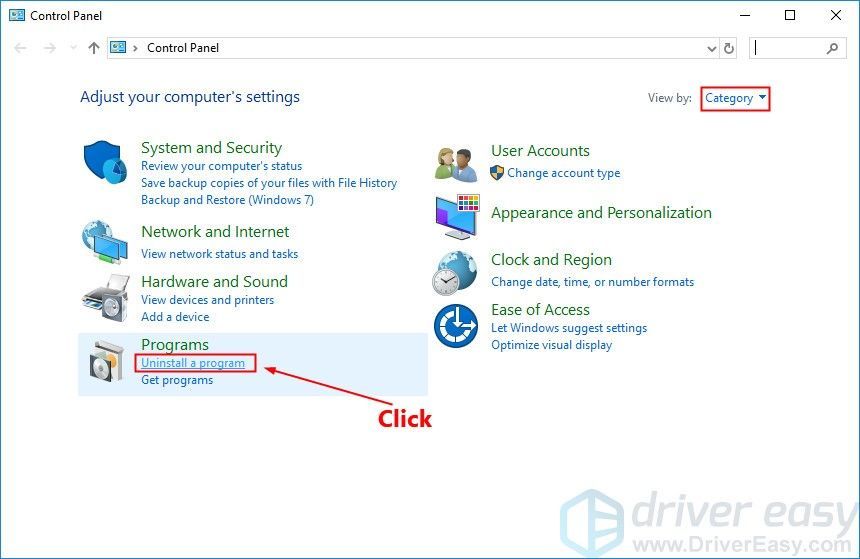
3. Mag-right click Minecraft at pagkatapos ay piliin I-uninstall i-uninstall ito
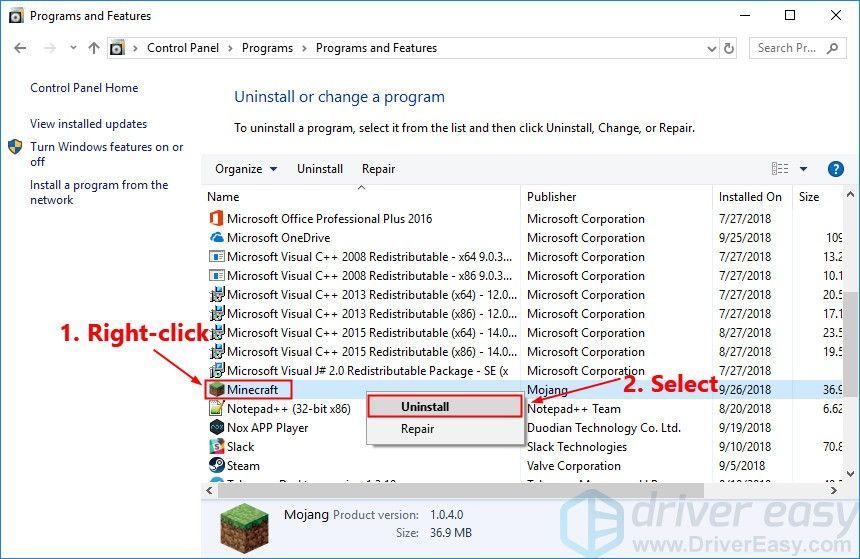
4. I-download ang Minecraft mula rito opisyal na website . Pagkatapos muling i-install ito sa iyong PC.
Ilunsad ang Minecraft pagkatapos mong muling mai-install ang laro. Karaniwan, ang walang isyu sa tunog ay maaayos pagkatapos ng muling pag-install.
Inaasahan namin na ang isa sa mga pag-aayos sa itaas ay maaaring makatulong sa iyo na malutas ang isyu ng tunog na Minecraft. Mangyaring iwanan ang iyong puna sa ibaba kung mayroon kang anumang mga katanungan.
![Bawasan ang paggamit ng CPU Windows 11 – Ganito [Mga Tip 2022]](https://letmeknow.ch/img/other/45/cpu-auslastung-senken-windows-11-geht-s.jpg)
![[Naayos] Naka-enshrouded Crashing sa PC](https://letmeknow.ch/img/knowledge-base/81/fixed-enshrouded-crashing-on-pc-1.png)


![[SOLVED] Cyberpunk 2077 Pagyeyelo](https://letmeknow.ch/img/program-issues/41/cyberpunk-2077-freezing.jpg)

